禁用NetBIOS的几种方法
禁用不受信任网络中W2kServer的NetBIOS
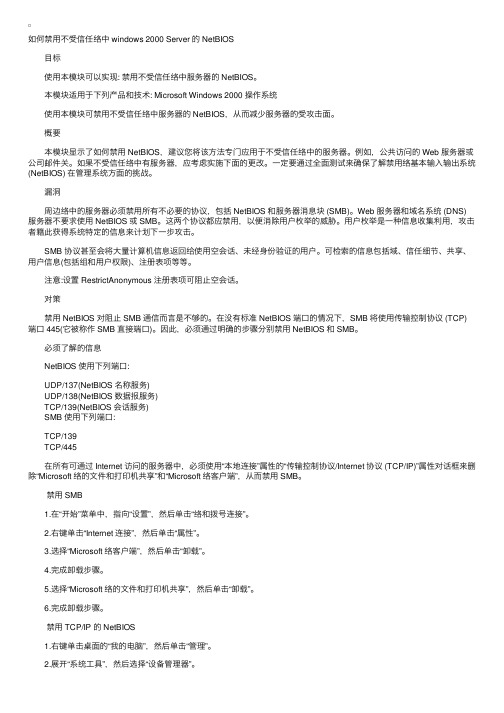
如何禁⽤不受信任络中 windows 2000 Server 的 NetBIOS ⽬标 使⽤本模块可以实现: 禁⽤不受信任络中服务器的 NetBIOS。
本模块适⽤于下列产品和技术: Microsoft Windows 2000 操作系统 使⽤本模块可禁⽤不受信任络中服务器的 NetBIOS,从⽽减少服务器的受攻击⾯。
概要 本模块显⽰了如何禁⽤ NetBIOS,建议您将该⽅法专门应⽤于不受信任络中的服务器。
例如,公共访问的 Web 服务器或公司邮件关。
如果不受信任络中有服务器,应考虑实施下⾯的更改。
⼀定要通过全⾯测试来确保了解禁⽤络基本输⼊输出系统(NetBIOS) 在管理系统⽅⾯的挑战。
漏洞 周边络中的服务器必须禁⽤所有不必要的协议,包括 NetBIOS 和服务器消息块 (SMB)。
Web 服务器和域名系统 (DNS)服务器不要求使⽤ NetBIOS 或 SMB。
这两个协议都应禁⽤,以便消除⽤户枚举的威胁。
⽤户枚举是⼀种信息收集利⽤,攻击者籍此获得系统特定的信息来计划下⼀步攻击。
SMB 协议甚⾄会将⼤量计算机信息返回给使⽤空会话、未经⾝份验证的⽤户。
可检索的信息包括域、信任细节、共享、⽤户信息(包括组和⽤户权限)、注册表项等等。
注意:设置 RestrictAnonymous 注册表项可阻⽌空会话。
对策 禁⽤ NetBIOS 对阻⽌ SMB 通信⽽⾔是不够的。
在没有标准 NetBIOS 端⼝的情况下,SMB 将使⽤传输控制协议 (TCP)端⼝ 445(它被称作 SMB 直接端⼝)。
因此,必须通过明确的步骤分别禁⽤ NetBIOS 和 SMB。
必须了解的信息 NetBIOS 使⽤下列端⼝: UDP/137(NetBIOS 名称服务) UDP/138(NetBIOS 数据报服务) TCP/139(NetBIOS 会话服务) SMB 使⽤下列端⼝: TCP/139 TCP/445 在所有可通过 Internet 访问的服务器中,必须使⽤“本地连接”属性的“传输控制协议/Internet 协议 (TCP/IP)”属性对话框来删除“Microsoft 络的⽂件和打印机共享”和“Microsoft 络客户端”,从⽽禁⽤ SMB。
笔记本bios怎么禁用无线网卡

笔记本bios怎么禁用无线网卡
-BIOS里面有无线网卡的设置项,通过BIOS的设置,是可以禁用或开启无线网卡的,那么笔记本bios怎么禁用无线网卡呢?今天店铺就和大家说说笔记本bios禁用无线网卡的解决方法。
笔记本bios禁用无线网卡方法
1、首先在windows7 64位系统开机之时快速的按键盘中的F1或是Delete键值登进BIOS面板中;
2、接着在“BIOS”面板中选定“Device”中的“Network Setup”选项;
3、接着选定“Onboard Ethermet Controller ”后按下回车键,选定“Enabled”选项后按回车键;
4、最后在键盘上按下F10键,选定“YES”系统就能重启,这时位于BIOS的网卡开关就呈现“开启”状态了。
bios设置网卡开启/禁用方法
一、首先我们的用户在开机的时候要看准时机快速的敲击F1或Delete按键,这时候就可以进入BIOS界面了;
二、接着就在界面选择Device里面的NetworkSetup选项;
三、然后就选择OnboardEthermetController选项,再点击Enter按键进入,接着选中Enabled选项,再点击Enter按键进入;
四、上面的操作都完成之后,再点击F10键,然后就选择YES选项,再次点击Enter按键,这时候系统就会重新启动,而这时候的BIOS网卡开关已经被开启了。
在不拔卡和不刷新BIOS进行屏蔽的操作方法
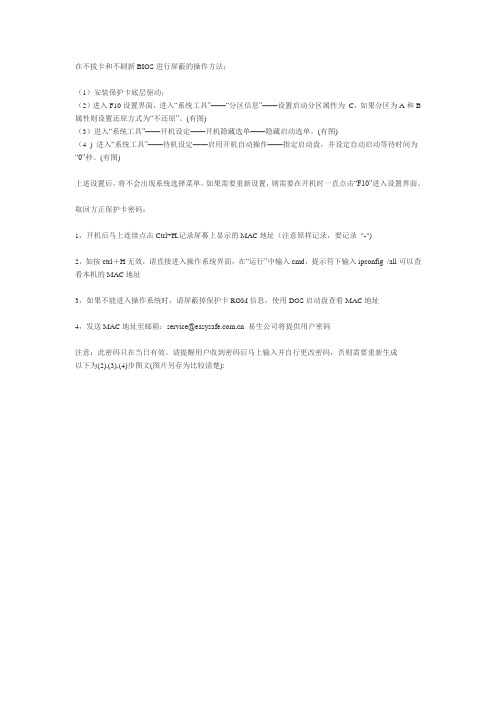
在不拔卡和不刷新BIOS进行屏蔽的操作方法:
(1)安装保护卡底层驱动;
(2)进入F10设置界面,进入“系统工具”——“分区信息”——设置启动分区属性为C,如果分区为A和B 属性则设置还原方式为“不还原”。
(有图)
(3)进入“系统工具”——开机设定——开机隐藏选单——隐藏启动选单。
(有图)
(4 ) 进入“系统工具”——待机设定——启用开机自动操作——指定启动盘,并设定自动启动等待时间为“0”秒。
(有图)
上述设置后,将不会出现系统选择菜单,如果需要重新设置,则需要在开机时一直点击“F10”进入设置界面。
取回方正保护卡密码:
1,开机后马上连续点击Ctrl+H,记录屏幕上显示的MAC地址(注意原样记录,要记录"-")
2,如按ctrl+H无效,请直接进入操作系统界面,在“运行”中输入cmd,提示符下输入ipconfig /all可以查看本机的MAC地址
3,如果不能进入操作系统时,请屏蔽掉保护卡ROM信息,使用DOS启动盘查看MAC地址
4,发送MAC地址至邮箱:service@ 易生公司将提供用户密码
注意:此密码只在当日有效。
请提醒用户收到密码后马上输入并自行更改密码,否则需要重新生成
以下为(2),(3),(4)步图文(图片另存为比较清楚):。
华硕笔记本bios设置关闭网卡驱动教程电脑宅

华硕笔记本bios设置关闭网卡驱动教程电脑宅
华硕笔记本开机时显示一连串字符并且没办法正常进入系统中,多次重启都出现这样的状况。
经过查询,所显示的内容表示电脑从网卡启动,一般提示的内容是“PXE-MOF:Exiting PXE ROM”,个别电脑网卡设置也不一样,解决方案就是进入华硕笔记本bios设置关闭网卡驱动,下面来看看如何进入华硕笔记本的bios设置图解
华硕笔记本bios设置关闭网卡驱动(图1)
1、华硕开机,待开机画面出现时快速连续按热键f2进入bios设置界面,按→方向键移动到“security”选项,找到“I/O Interface Security”选项按回车键,如图:
华硕笔记本bios设置关闭网卡驱动(图2)
2、在显示的界面中选择“LAN Network Interface”选项回车,
如图:
华硕笔记本bios设置关闭网卡驱动(图3)
3、弹出的小窗口中有两个选项,LOCKED表示关闭,UNLOCKED表示开启,所以这边选择LOCKED选项回车,如图:
华硕笔记本bios设置关闭网卡驱动(图4)
4、设置完成后按f10保存退出即可。
华硕笔记本bios设置图解的方法到这里就要结束了,如果您也有出现这种情况可以参考以上华硕笔记本bios设置关闭网卡驱动方法,就可以轻松解决掉,这期华硕的bios设置关闭网卡驱动教程到这里就结束了,下期小编就教大家映泰主板bios设置u盘启动,敬请期待吧。
禁用网卡——精选推荐
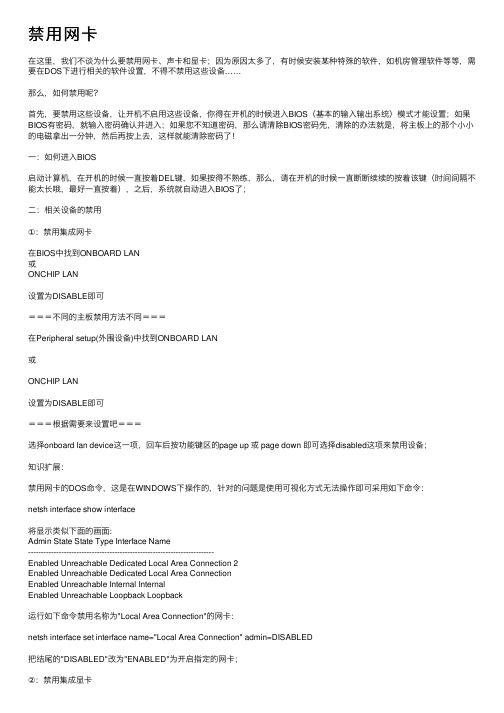
禁⽤⽹卡在这⾥,我们不谈为什么要禁⽤⽹卡、声卡和显卡;因为原因太多了,有时候安装某种特殊的软件,如机房管理软件等等,需要在DOS下进⾏相关的软件设置,不得不禁⽤这些设备……那么,如何禁⽤呢?⾸先,要禁⽤这些设备,让开机不启⽤这些设备,你得在开机的时候进⼊BIOS(基本的输⼊输出系统)模式才能设置;如果BIOS有密码,就输⼊密码确认并进⼊;如果您不知道密码,那么请清除BIOS密码先,清除的办法就是,将主板上的那个⼩⼩的电磁拿出⼀分钟,然后再按上去,这样就能清除密码了!⼀:如何进⼊BIOS启动计算机,在开机的时候⼀直按着DEL键,如果按得不熟练,那么,请在开机的时候⼀直断断续续的按着该键(时间间隔不能太长哦,最好⼀直按着),之后,系统就⾃动进⼊BIOS了;⼆:相关设备的禁⽤①:禁⽤集成⽹卡在BIOS中找到ONBOARD LAN或ONCHIP LAN设置为DISABLE即可===不同的主板禁⽤⽅法不同===在Peripheral setup(外围设备)中找到ONBOARD LAN或ONCHIP LAN设置为DISABLE即可===根据需要来设置吧=== 选择onboard lan device这⼀项,回车后按功能键区的page up 或 page down 即可选择disabled这项来禁⽤设备;知识扩展:禁⽤⽹卡的DOS命令,这是在WINDOWS下操作的,针对的问题是使⽤可视化⽅式⽆法操作即可采⽤如下命令:netsh interface show interface将显⽰类似下⾯的画⾯:Admin State State Type Interface Name-------------------------------------------------------------------------Enabled Unreachable Dedicated Local Area Connection 2Enabled Unreachable Dedicated Local Area ConnectionEnabled Unreachable Internal InternalEnabled Unreachable Loopback Loopback运⾏如下命令禁⽤名称为"Local Area Connection"的⽹卡:netsh interface set interface name="Local Area Connection" admin=DISABLED把结尾的"DISABLED"改为"ENABLED"为开启指定的⽹卡;②:禁⽤集成显卡参考⼀:启动时按DEL键进⼊BIOS设置,找到INTEGRATED PERIPHERALS OPTION选项,然后找到AGP VGA SELETION,将其选项选为AGP SLOT就可以了参考⼆:你只要将把Integrated peripherals下⾯的On-chip VGA设置成disabled③:禁⽤集成声卡参考⼀:屏蔽声卡:重起时按del键进CMOS。
[原创]如何关闭你的NetBIOS端口!防止电脑被攻击!
![[原创]如何关闭你的NetBIOS端口!防止电脑被攻击!](https://img.taocdn.com/s3/m/68eb34c15122aaea998fcc22bcd126fff7055d29.png)
[原创]如何关闭你的NetBIOS端口!防止电脑被攻击!如何关闭你的NetBIOS 端口!防止电脑被攻击!现在网上很多病毒,大家千万小心啊,特别要装防火墙!如何关闭你的NetBIOS 端口,让黑客无法入侵你!在您电脑上,如果出现了一些标准的、容易受攻击的网络服务端口,端口扫描器会尝试建立标准的TCP/IP(网络)连接。
当端口扫描器完成扫描后,那些端口是敞开着的,和从端口扫描器传送了什么连接请求都将一目了然。
检测系统在几个知名的服务端口进行,每个端口的扫描结果会分为开放、关闭和隐藏三种状态。
主要是为了提醒联网的用户,在互联网上会有各种各样的端口扫描器在扫描接入互联网的各种系统的网络端口,以寻找系统的安全漏洞。
1、如何理解并关闭135端口135端口开放实际上是一个WINNT漏洞,开放的135的端口情况容易引起自外部的"Snork"攻击对于135端口开放的问题,可以在你的防火墙上,增加一条规则:拒绝所有的这类进入的UDP包,目的端口是135,源端口是7,19,或者135,这样可以保护内部的系统,防止来自外部的攻击。
大多数防火墙或者包过滤器已经设置了很多严格的规则,已覆盖了这条过滤规则,但任需注意:有一些NT的应用程序,它们依*UDP135端口进行合法的通讯,而打开你135的端口与NT的RPC服务进行通讯。
如果真是这样,你一定要在那些原始地址的系统上(需要135口通讯),实施上述的规则,指定来自这些系统的通讯可以通过防火墙,或者,可以被攻击检测系统所忽略,以便维持那些应用程序的正常连接。
为了保护你的信息安全,强烈建议你安装微软的最新NT补丁包。
2、如何理解并关闭139端口(NetBIOS提供服务的tcp端口)Netbios(NETwork Basic Input/Output System)网络基本输入输出系统。
是1983年IBM开发的一套网络标准,微软在这基础上继续开发。
微软的客户机/服务器网络系统都是基于NetBIOS的。
禁用internet选项的四种简单小技巧Windows安全电脑资料

禁用internet选项的四种简单小技巧Windows平安电脑
资料
有人反映我那个修复ie工具栏inter选项不能用,但是奇怪的是,我以前有叫朋友去测试那个,可以的啊,而且我机子也可以,
我刚开场以为操作系统不同,但是后来又询问到一个也是win98的他也出现这样的问题,而且还拍了照片。
奇怪了,难道在表中禁用inter选项的方法不只一个,马上上网找了一些资料,作测试,结果发现,可以禁用ie工具栏inter选项的方法有四种。
第一,制止ie工具栏的inter选项
就是点击ie的工具栏菜单的inter选项后,会出现以下图的提示表中
hkeycurrentuser\software\policies\microsoft\inter
explorer\restrictions
建一个dword值名称为nobrowseroptions设置为1,然后把所有阅读器关闭再翻开就可以实现了
第二,隐藏工具栏的internt选项
翻开ie,点击工具栏,inter选项消失了。
表中
hkeycurrentuser\software\microsoft\windows\currentversion\p olicies\explorer
建一个dword值名称为nofolderoptions设置为1,需要重新启动一下就可以实现了
第三,不仅ie里面的inter选项被禁用,而且在桌面的ie属性(也就是控制面板的inter),也会出现禁用情况
不仅阅读器会出现
桌面ie属性也会出现
这个是改表,禁用inter里面的选项页,把六页全部禁用掉就可以了
关键字:Windows平安。
windows10如何禁用telnet,电脑禁止telnet的方法
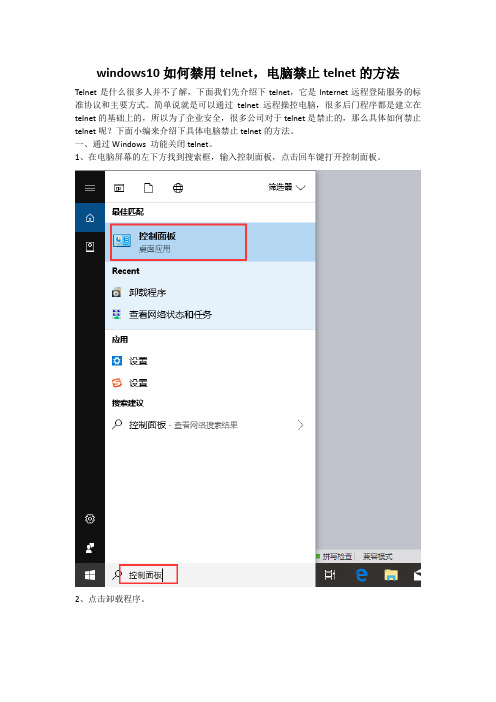
windows10如何禁用telnet,电脑禁止telnet的方法Telnet是什么很多人并不了解,下面我们先介绍下telnet,它是Internet远程登陆服务的标准协议和主要方式。
简单说就是可以通过telnet远程操控电脑,很多后门程序都是建立在telnet的基础上的,所以为了企业安全,很多公司对于telnet是禁止的,那么具体如何禁止telnet呢?下面小编来介绍下具体电脑禁止telnet的方法。
一、通过Windows 功能关闭telnet。
1、在电脑屏幕的左下方找到搜索框,输入控制面板,点击回车键打开控制面板。
2、点击卸载程序。
3、点击打开启用或关闭windows功能。
即可。
5、现在我们来测试下telnet服务是否真的关闭了,使用快捷键win键+r,输入cmd,点击确定。
6、输入telnet 192.168.1.1(这个地址可以换成其他的ip地址),然后点击回车键,提示telnet 不是内部或外部命令,也不是可运行的程序或批处理文件说明已经禁止telnet。
二、通过软件禁止telnet服务。
1、上面的方法很容易被逆推,且telnet服务也容易被重新启动,下面我们介绍另外一种更为安全的方法,以大势至为例,希望大家在使用网管软件操作的时候可以举一反三。
2、百度下载大势至电脑文件防泄密系统,解压并运行大势至电脑文件防泄密系统V14.2.exe,按照提示一步步安装,如果遇到安全提示信息均选择允许即可,直至安装完成。
3、使用快捷键alt+f2唤出登录界面,按照提示输入账号和密码,点击确定登入。
4、先找到操作系统控制,然后勾选禁用telnet即可。
5、最后点击后台运行,软件自动隐藏在后台运行并生效策略。
BIOS怎么禁用或启动引导设备
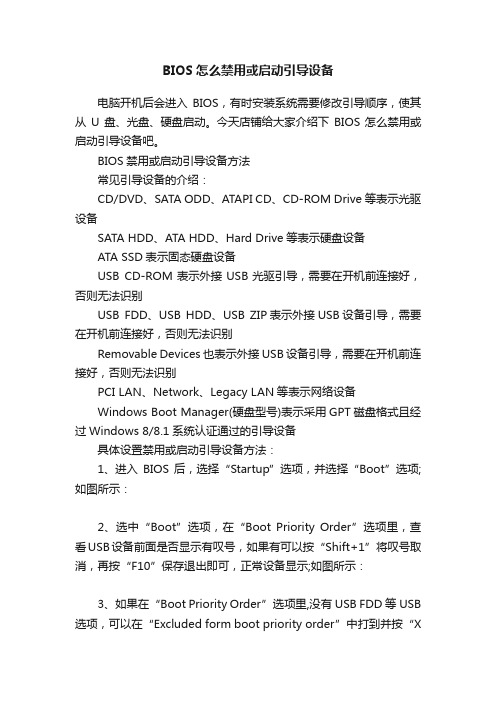
BIOS怎么禁用或启动引导设备电脑开机后会进入BIOS,有时安装系统需要修改引导顺序,使其从U盘、光盘、硬盘启动。
今天店铺给大家介绍下BIOS怎么禁用或启动引导设备吧。
BIOS禁用或启动引导设备方法常见引导设备的介绍:CD/DVD、SATA ODD、ATAPI CD、CD-ROM Drive等表示光驱设备SATA HDD、ATA HDD、Hard Drive等表示硬盘设备ATA SSD表示固态硬盘设备USB CD-ROM表示外接USB光驱引导,需要在开机前连接好,否则无法识别USB FDD、USB HDD、USB ZIP表示外接USB设备引导,需要在开机前连接好,否则无法识别Removable Devices也表示外接USB设备引导,需要在开机前连接好,否则无法识别PCI LAN、Network、Legacy LAN等表示网络设备Windows Boot Manager(硬盘型号)表示采用GPT磁盘格式且经过Windows 8/8.1系统认证通过的引导设备具体设置禁用或启动引导设备方法:1、进入BIOS后,选择“Startup”选项,并选择“Boot”选项;如图所示:2、选中“Boot”选项,在“Boot Priority Order”选项里,查看USB设备前面是否显示有叹号,如果有可以按“Shift+1”将叹号取消,再按“F10”保存退出即可,正常设备显示;如图所示:3、如果在“Boot Priority Order”选项里,没有USB FDD等USB 选项,可以在“Excluded form boot priority order”中打到并按“X键”或“Shift+1”将对应的设备调到可引导设备中即可;如图所示:4、如果想禁用引导设备可以按照上面的步骤,对正常的设备操作即可。
NetBios详解
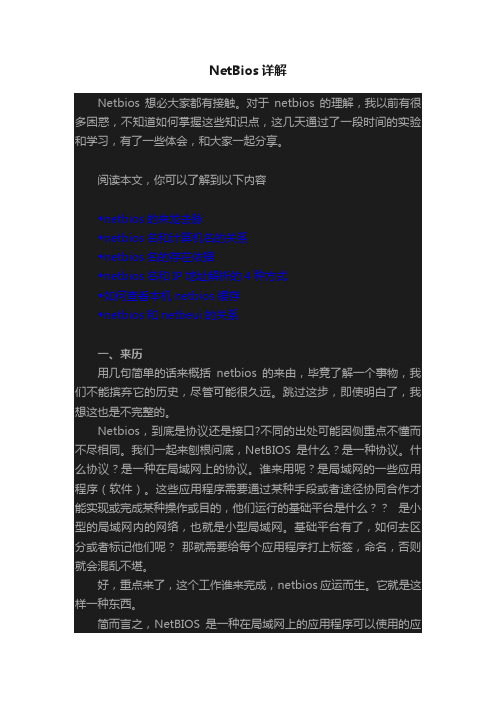
NetBios详解Netbios想必大家都有接触。
对于netbios的理解,我以前有很多困惑,不知道如何掌握这些知识点,这几天通过了一段时间的实验和学习,有了一些体会,和大家一起分享。
阅读本文,你可以了解到以下内容◆netbios的来龙去脉◆netbios名和计算机名的关系◆netbios名的存在依据◆netbios名和IP地址解析的4种方式◆如何查看本机netbios缓存◆netbios和netbeui的关系一、来历用几句简单的话来概括netbios的来由,毕竟了解一个事物,我们不能摈弃它的历史,尽管可能很久远。
跳过这步,即使明白了,我想这也是不完整的。
Netbios,到底是协议还是接口?不同的出处可能因侧重点不懂而不尽相同。
我们一起来刨根问底,NetBIOS是什么?是一种协议。
什么协议?是一种在局域网上的协议。
谁来用呢?是局域网的一些应用程序(软件)。
这些应用程序需要通过某种手段或者途径协同合作才能实现或完成某种操作或目的,他们运行的基础平台是什么??是小型的局域网内的网络,也就是小型局域网。
基础平台有了,如何去区分或者标记他们呢?那就需要给每个应用程序打上标签,命名,否则就会混乱不堪。
好,重点来了,这个工作谁来完成,netbios应运而生。
它就是这样一种东西。
简而言之,NetBIOS是一种在局域网上的应用程序可以使用的应用程序编程接口,最早由Sytec Inc在1983年为IBM开发。
微软把netbios作为一种高级程序接口来标识网络上的每个资源,它的长度是有限的,仅仅16个字符位。
现在的2000/2003系统中依然存在,只是集成到T cp/IP 协议中,即Netbios over Tcp/IP,也称之为NetBT。
可能有朋友要问了,我们平时用计算机名对一台电脑进行标识,那这个和netbios名称有什么关系呢?恩,好问题!之前已经提到过,netbios名的字符长度为16位,前15位由用户指定,第16个字符用来标识名称后缀。
BIOS中禁用或启用设备方法
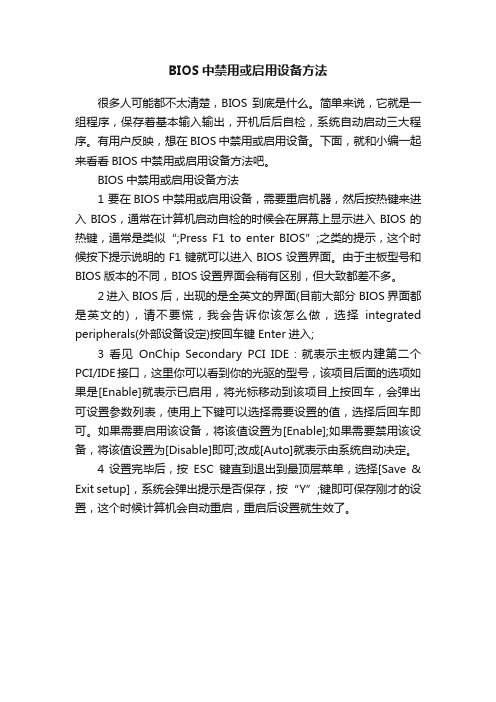
BIOS中禁用或启用设备方法
很多人可能都不太清楚,BIOS到底是什么。
简单来说,它就是一组程序,保存着基本输入输出,开机后后自检,系统自动启动三大程序。
有用户反映,想在BIOS中禁用或启用设备。
下面,就和小编一起来看看BIOS中禁用或启用设备方法吧。
BIOS中禁用或启用设备方法
1 要在BIOS中禁用或启用设备,需要重启机器,然后按热键来进入BIOS,通常在计算机启动自检的时候会在屏幕上显示进入BIOS的热键,通常是类似“;Press F1 to enter BIOS”;之类的提示,这个时候按下提示说明的F1键就可以进入BIOS设置界面。
由于主板型号和BIOS版本的不同,BIOS设置界面会稍有区别,但大致都差不多。
2 进入BIOS后,出现的是全英文的界面(目前大部分BIOS界面都是英文的),请不要慌,我会告诉你该怎么做,选择integrated peripherals(外部设备设定)按回车键Enter进入;
3 看见OnChip Secondary PCI IDE:就表示主板内建第二个PCI/IDE接口,这里你可以看到你的光驱的型号,该项目后面的选项如果是[Enable]就表示已启用,将光标移动到该项目上按回车,会弹出可设置参数列表,使用上下键可以选择需要设置的值,选择后回车即可。
如果需要启用该设备,将该值设置为[Enable];如果需要禁用该设备,将该值设置为[Disable]即可;改成[Auto]就表示由系统自动决定。
4 设置完毕后,按ESC键直到退出到最顶层菜单,选择[Save & Exit setup],系统会弹出提示是否保存,按“Y”;键即可保存刚才的设置,这个时候计算机会自动重启,重启后设置就生效了。
严格管理用户账号 控制网络访问安全
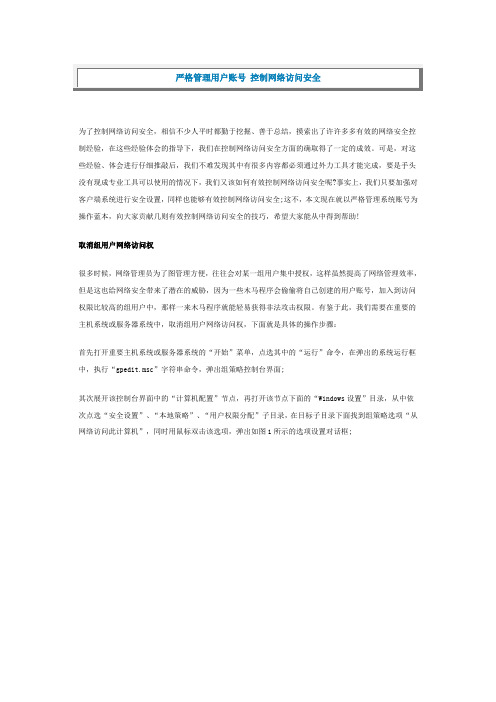
为了控制网络访问安全,相信不少人平时都勤于挖掘、善于总结,摸索出了许许多多有效的网络安全控制经验,在这些经验体会的指导下,我们在控制网络访问安全方面的确取得了一定的成效。
可是,对这些经验、体会进行仔细推敲后,我们不难发现其中有很多内容都必须通过外力工具才能完成,要是手头没有现成专业工具可以使用的情况下,我们又该如何有效控制网络访问安全呢?事实上,我们只要加强对客户端系统进行安全设置,同样也能够有效控制网络访问安全;这不,本文现在就以严格管理系统账号为操作蓝本,向大家贡献几则有效控制网络访问安全的技巧,希望大家能从中得到帮助!取消组用户网络访问权很多时候,网络管理员为了图管理方便,往往会对某一组用户集中授权,这样虽然提高了网络管理效率,但是这也给网络安全带来了潜在的威胁,因为一些木马程序会偷偷将自己创建的用户账号,加入到访问权限比较高的组用户中,那样一来木马程序就能轻易获得非法攻击权限。
有鉴于此,我们需要在重要的主机系统或服务器系统中,取消组用户网络访问权,下面就是具体的操作步骤:首先打开重要主机系统或服务器系统的“开始”菜单,点选其中的“运行”命令,在弹出的系统运行框中,执行“gpedit.msc”字符串命令,弹出组策略控制台界面;其次展开该控制台界面中的“计算机配置”节点,再打开该节点下面的“Windows设置”目录,从中依次点选“安全设置”、“本地策略”、“用户权限分配”子目录,在目标子目录下面找到组策略选项“从网络访问此计算机”,同时用鼠标双击该选项,弹出如图1所示的选项设置对话框;在这里,我们会发现各个普通用户以及组用户的身影,这些用户在默认状态下都具有一定的网络访问权限;为了控制网络访问安全性,我们必须将自己认为可疑的组用户选中,同时单击“删除”按钮,最后点击“确定”按钮保存好上述设置操作,如此一来隐藏在特定组用户中的木马程序就不能通过网络来随意访问本地系统了。
为新用户设置合适权限如果有一些可信任的新用户需要通过网络访问本地服务器系统,那么我们需要在服务器系统中单独创建一个新用户,并为新用户设置适当的访问权限。
NetBIOS的危害和安全防范
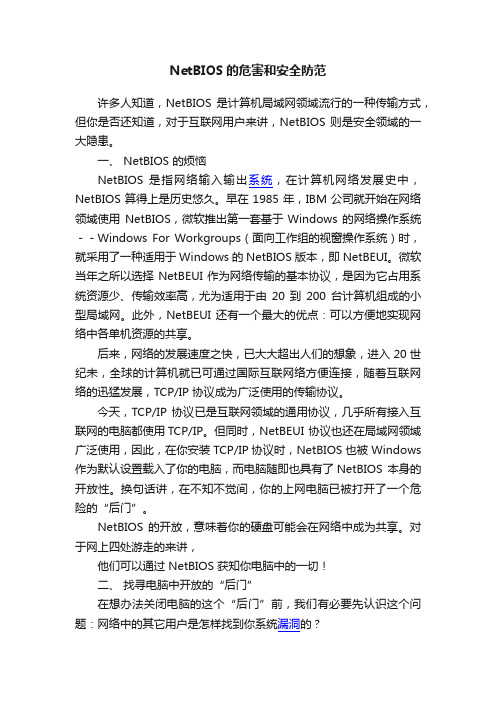
NetBIOS的危害和安全防范许多人知道,NetBIOS 是计算机局域网领域流行的一种传输方式,但你是否还知道,对于互联网用户来讲,NetBIOS 则是安全领域的一大隐患。
一、 NetBIOS 的烦恼NetBIOS 是指网络输入输出系统,在计算机网络发展史中,NetBIOS 算得上是历史悠久。
早在 1985 年,IBM 公司就开始在网络领域使用NetBIOS,微软推出第一套基于Windows 的网络操作系统--Windows For Workgroups(面向工作组的视窗操作系统)时,就采用了一种适用于 Windows 的 NetBIOS 版本,即 NetBEUI。
微软当年之所以选择 NetBEUI 作为网络传输的基本协议,是因为它占用系统资源少、传输效率高,尤为适用于由20 到200 台计算机组成的小型局域网。
此外,NetBEUI 还有一个最大的优点:可以方便地实现网络中各单机资源的共享。
后来,网络的发展速度之快,已大大超出人们的想象,进入 20 世纪未,全球的计算机就已可通过国际互联网络方便连接,随着互联网络的迅猛发展,TCP/IP 协议成为广泛使用的传输协议。
今天,TCP/IP 协议已是互联网领域的通用协议,几乎所有接入互联网的电脑都使用TCP/IP。
但同时,NetBEUI 协议也还在局域网领域广泛使用,因此,在你安装 TCP/IP协议时,NetBIOS 也被 Windows 作为默认设置载入了你的电脑,而电脑随即也具有了NetBIOS 本身的开放性。
换句话讲,在不知不觉间,你的上网电脑已被打开了一个危险的“后门”。
NetBIOS 的开放,意味着你的硬盘可能会在网络中成为共享。
对于网上四处游走的来讲,他们可以通过 NetBIOS 获知你电脑中的一切!二、找寻电脑中开放的“后门”在想办法关闭电脑的这个“后门”前,我们有必要先认识这个问题:网络中的其它用户是怎样找到你系统漏洞的?你可能认为:在茫茫网海,作为个人上网用户,我的一台电脑是多么的渺小,HACKER们怎会对我感兴趣呢?其实,这种想法是很危险的,网上一些不怀好意的用户(很多还称不上是),说不定哪天就会盯上你。
教你如何让电脑不被黑客入侵
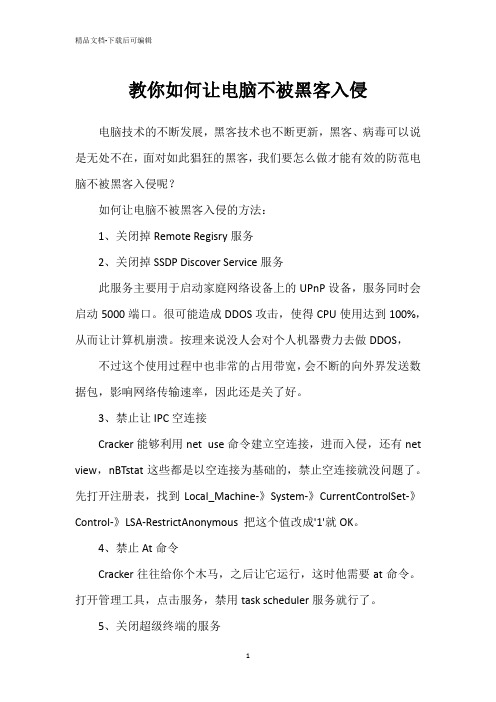
教你如何让电脑不被黑客入侵电脑技术的不断发展,黑客技术也不断更新,黑客、病毒可以说是无处不在,面对如此猖狂的黑客,我们要怎么做才能有效的防范电脑不被黑客入侵呢?如何让电脑不被黑客入侵的方法:1、关闭掉Remote Regisry服务2、关闭掉SSDP Discover Service服务此服务主要用于启动家庭网络设备上的UPnP设备,服务同时会启动5000端口。
很可能造成DDOS攻击,使得CPU使用达到100%,从而让计算机崩溃。
按理来说没人会对个人机器费力去做DDOS,不过这个使用过程中也非常的占用带宽,会不断的向外界发送数据包,影响网络传输速率,因此还是关了好。
3、禁止让IPC空连接Cracker能够利用net use命令建立空连接,进而入侵,还有net view,nBTstat这些都是以空连接为基础的,禁止空连接就没问题了。
先打开注册表,找到Local_Machine-》System-》CurrentControlSet-》Control-》LSA-RestrictAnonymous 把这个值改成'1'就OK。
4、禁止At命令Cracker往往给你个木马,之后让它运行,这时他需要at命令。
打开管理工具,点击服务,禁用task scheduler服务就行了。
5、关闭超级终端的服务如果你开这个的话,这个漏洞都会烂掉,所以此项服务严禁开启6、关闭Remote Regisry服务Remote Regisry服务是允许远程修改注册表的意思,为了安全此项务必关闭。
7、禁用TCP/IP上的NetBIOS右击"网上邻居'-》属性-》本地连接-》属性-》Internet协议(TCP/IP)属性-》高级-》WINS面板-》NetBIOS设置-》禁用TCP/IP上的NetBIOS。
这样你的NetBIOS信息和网卡MAC的地址就不会被Cracker用nBTstat 命令来读取了。
win7系统关闭NetBIOS预防木马后门入侵
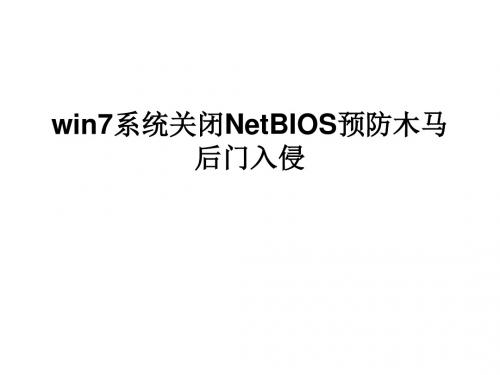
• 所以我们必须关上这扇后门,杜绝安全隐 患! • 如前所述,在安装TCP/IP协议时, NetBIOS被毫无必要地(对于我们这些一般 用户而言)一起装上了(或者说NetBIOS被 捆绑在TCP/IP上)。我们要做的就是将 NetBIOS从TCP/IP上解下来!
• 1、右键任务栏网络图标或开打控制面板找 到“网络与共享中心”选项;
• 2、点击“更改适配器设置”;
• 3、右键本地连接或无线连接的“属性”;• 4、双击“IPv4”;
• 5、在常规选项卡上点击“高级”;
• 6、点击WINS选项卡如下图位置勾选“禁 用 TCP/IP 上的 NetBIOS”,对所有已打开 的选项窗口点击“确定”;
• 7、证实己取消绑定。重新进入“TCP/IPv4 属性”对话框,重复
• NetBIOS有悠久的历史,它在1985年最先被IBM使用,当 微软首次发布基于Windows的网络操作系统Windows For Workgroups时,它使用的就是在NetBIOS基础上稍加改 变的NetBEUI。当互联网以惊人的速度增长时,TCP/IP的 时代来临了,Windows 95、98、 Me都通过TCP/IP协议 来访问互联网。实际上,我们访问互联网时只需要TCP/IP 协议就行了,但当我们安装TCP/IP协议时,默认情况下 NetBIOS(和它的文件与打印共享功能)也一起被装进了 系统。当NetBIOS运行时,你的后门打开了:因为 NetBIOS不光允许局域网内的用户访问你的硬盘资源, Internet上的黑客也能!
wwwwindows114comnetbios是应用程序接口是在计算机安装tcpip协议的同时被默认安装的netbios可允许用户通过局域网进行访问硬盘同样专业人士也可以通过此后门进入你的计算机硬盘查看文件为避免安全隐患请阅读下文了解netbios的介绍与win7系统中的关闭netbios的方法
关闭NetBIOS端口的几个小技巧
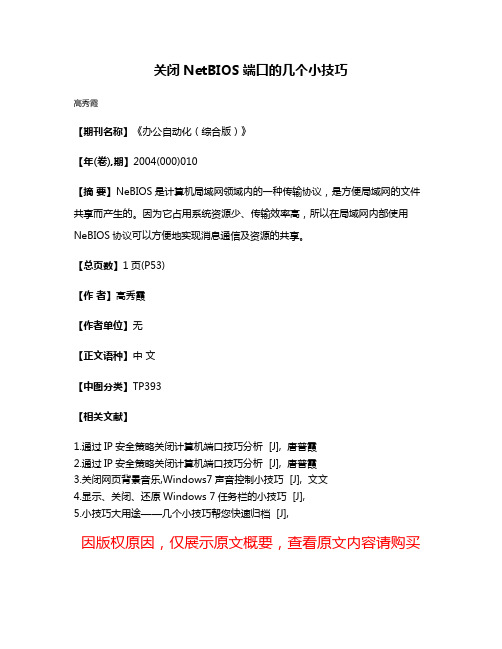
关闭NetBIOS端口的几个小技巧
高秀霞
【期刊名称】《办公自动化(综合版)》
【年(卷),期】2004(000)010
【摘要】NeBIOS是计算机局域网领域内的一种传输协议,是方便局域网的文件共享而产生的。
因为它占用系统资源少、传输效率高,所以在局域网内部使用NeBIOS协议可以方便地实现消息通信及资源的共享。
【总页数】1页(P53)
【作者】高秀霞
【作者单位】无
【正文语种】中文
【中图分类】TP393
【相关文献】
1.通过IP安全策略关闭计算机端口技巧分析 [J], 唐普霞
2.通过IP安全策略关闭计算机端口技巧分析 [J], 唐普霞
3.关闭网页背景音乐,Windows7声音控制小技巧 [J], 文文
4.显示、关闭、还原Windows 7任务栏的小技巧 [J],
5.小技巧大用途——几个小技巧帮您快速归档 [J],
因版权原因,仅展示原文概要,查看原文内容请购买。
bios怎么设置禁用软盘
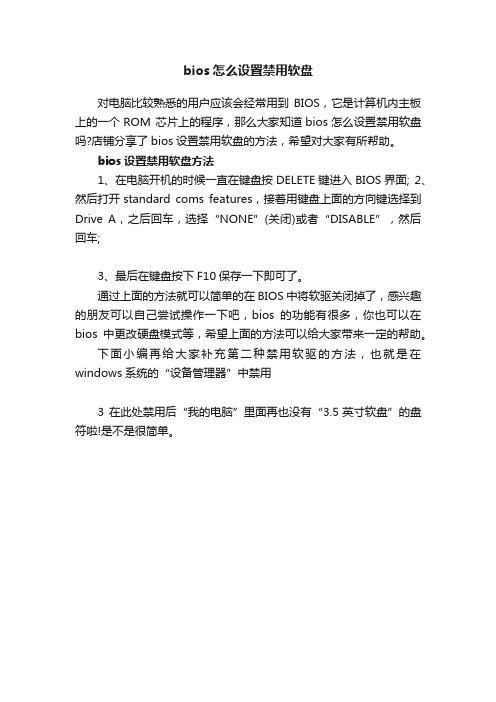
bios怎么设置禁用软盘
对电脑比较熟悉的用户应该会经常用到BIOS,它是计算机内主板上的一个ROM 芯片上的程序,那么大家知道bios怎么设置禁用软盘吗?店铺分享了bios设置禁用软盘的方法,希望对大家有所帮助。
bios设置禁用软盘方法
1、在电脑开机的时候一直在键盘按DELETE键进入BIOS界面;
2、然后打开standard coms features,接着用键盘上面的方向键选择到Drive A,之后回车,选择“NONE”(关闭)或者“DISABLE”,然后回车;
3、最后在键盘按下F10保存一下即可了。
通过上面的方法就可以简单的在BIOS中将软驱关闭掉了,感兴趣的朋友可以自己尝试操作一下吧,bios的功能有很多,你也可以在bios中更改硬盘模式等,希望上面的方法可以给大家带来一定的帮助。
下面小编再给大家补充第二种禁用软驱的方法,也就是在windows系统的“设备管理器”中禁用
3 在此处禁用后“我的电脑”里面再也没有“3.5英寸软盘”的盘符啦!是不是很简单。
微星主板如何关闭bios写保护
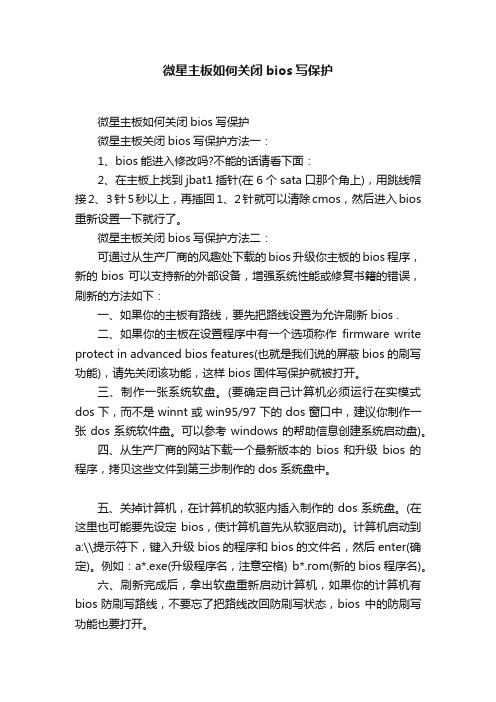
微星主板如何关闭bios写保护微星主板如何关闭bios写保护微星主板关闭bios写保护方法一:1、bios能进入修改吗?不能的话请看下面:2、在主板上找到jbat1插针(在6个sata口那个角上),用跳线帽接2、3针5秒以上,再插回1、2针就可以清除cmos,然后进入bios 重新设置一下就行了。
微星主板关闭bios写保护方法二:可通过从生产厂商的风趣处下载的bios升级你主板的bios 程序,新的bios 可以支持新的外部设备,增强系统性能或修复书籍的错误,刷新的方法如下:一、如果你的主板有路线,要先把路线设置为允许刷新bios .二、如果你的主板在设置程序中有一个选项称作firmware write protect in advanced bios features(也就是我们说的屏蔽bios的刷写功能),请先关闭该功能,这样bios 固件写保护就被打开。
三、制作一张系统软盘。
(要确定自己计算机必须运行在实模式dos下,而不是winnt或win95/97下的dos窗口中,建议你制作一张dos系统软件盘。
可以参考windows的帮助信息创建系统启动盘)。
四、从生产厂商的网站下载一个最新版本的bios和升级bios 的程序,拷贝这些文件到第三步制作的dos系统盘中。
五、关掉计算机,在计算机的软驱内插入制作的dos系统盘。
(在这里也可能要先设定bios,使计算机首先从软驱启动)。
计算机启动到a:\\提示符下,键入升级bios的程序和bios的文件名,然后enter(确定)。
例如:a*.exe(升级程序名,注意空格) b*.rom(新的bios程序名)。
六、刷新完成后,拿出软盘重新启动计算机,如果你的计算机有bios防刷写路线,不要忘了把路线改回防刷写状态,bios 中的防刷写功能也要打开。
- 1、下载文档前请自行甄别文档内容的完整性,平台不提供额外的编辑、内容补充、找答案等附加服务。
- 2、"仅部分预览"的文档,不可在线预览部分如存在完整性等问题,可反馈申请退款(可完整预览的文档不适用该条件!)。
- 3、如文档侵犯您的权益,请联系客服反馈,我们会尽快为您处理(人工客服工作时间:9:00-18:30)。
禁用NetBIOS的几种方法:方法一
其实方法一很简单了,如果你的是静态IP地址,只属要将TCP/IP协议的高级属性中的,NetBIOS选项禁用即可。
操作步骤如下:
打开"控制面板"-->"网络连接"-->"本地连接"-->选中本地接连右键单击"属性",在新的窗口中,依次为选中"internet 协议(TCP/IP)"-->"属性"-->"高级"-->"WINS",然后选中"禁用TCP/IP 上的NetBIOS(s)",然后"确定",如下图:
方法二:除以上两种办法之外,我们还可以通过修改注册表的来禁用NetBIOS,建议是在修改之前做好注册表的备份,方法如下:
"开始菜单"-->"运行",输入regedit.exe然后回车,打开注册表找到如下注册表子项,将Start 的值改为4即可,默认值为1
[HKEY_LOCAL_MACHINE\SYSTEM\CurrentControlSet\Services\NetBT]
"Start"=dword:00000004。
